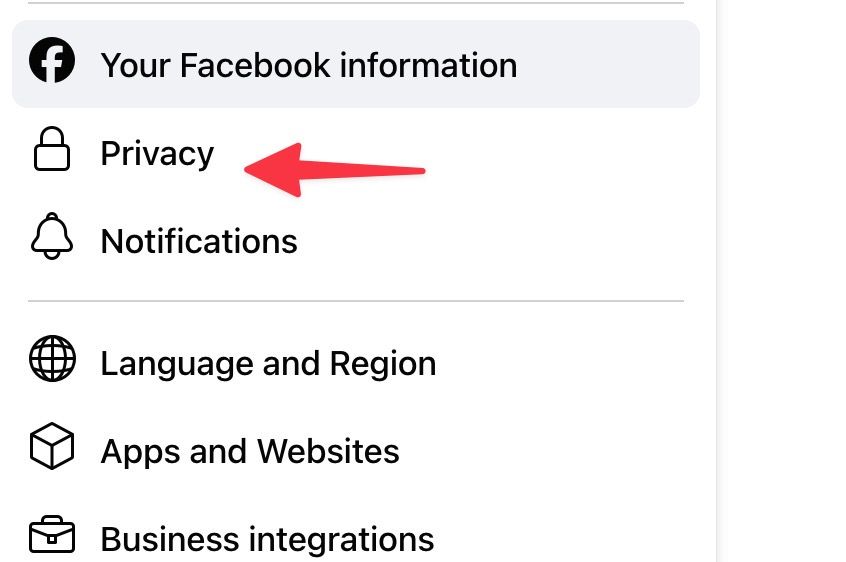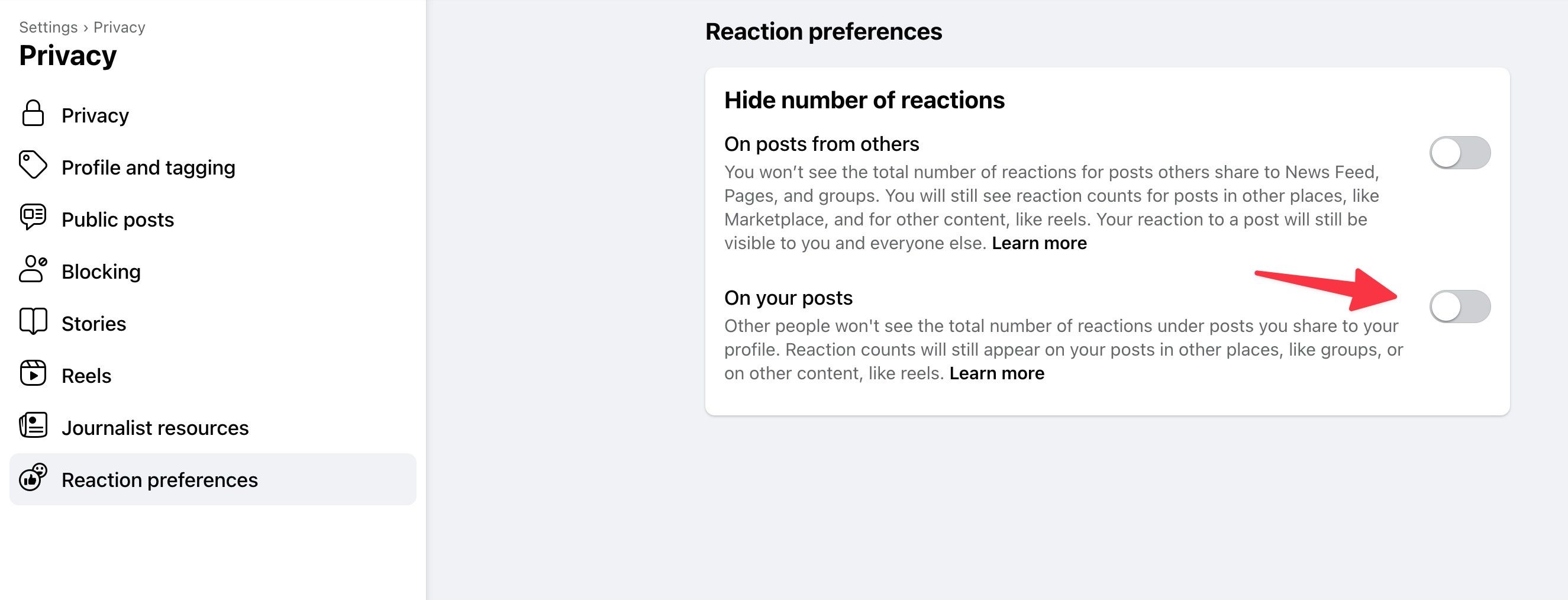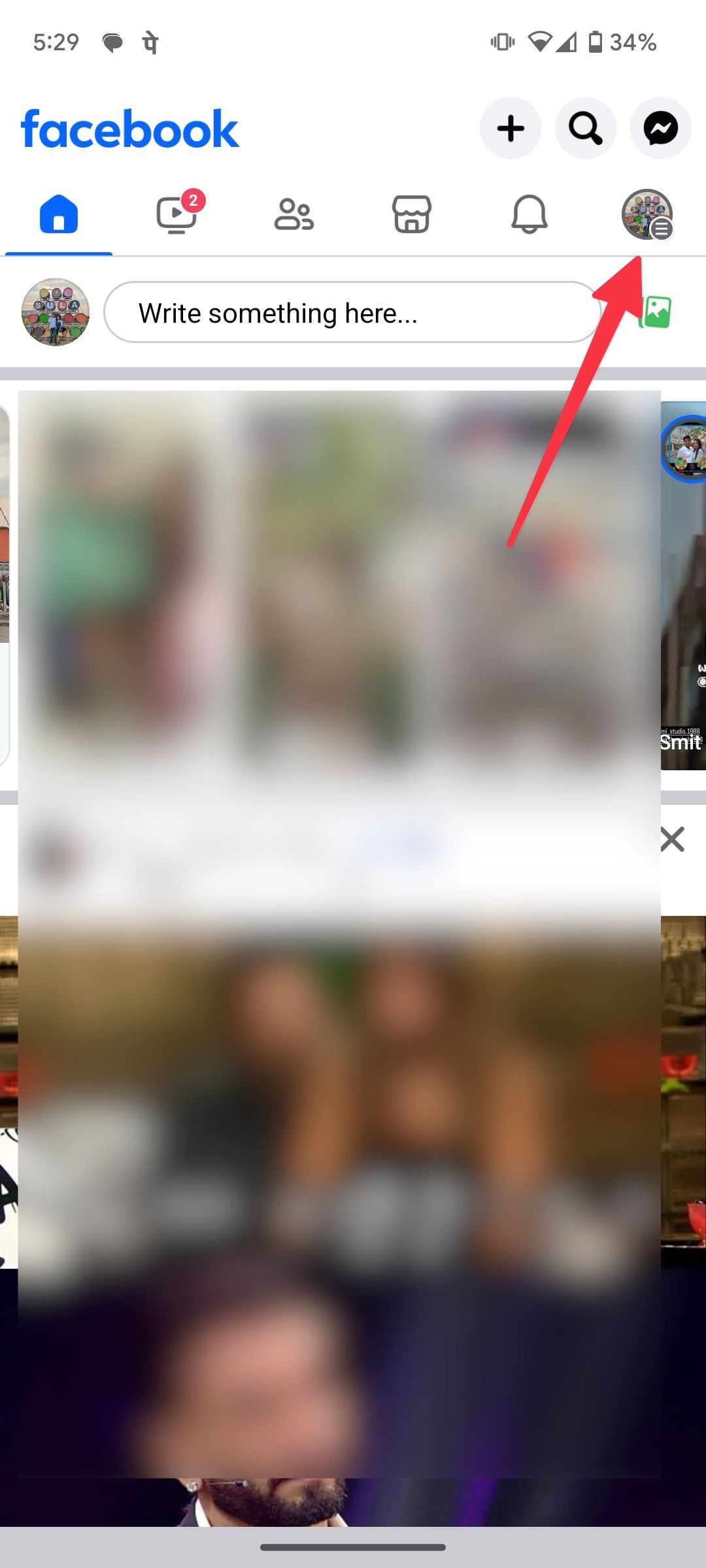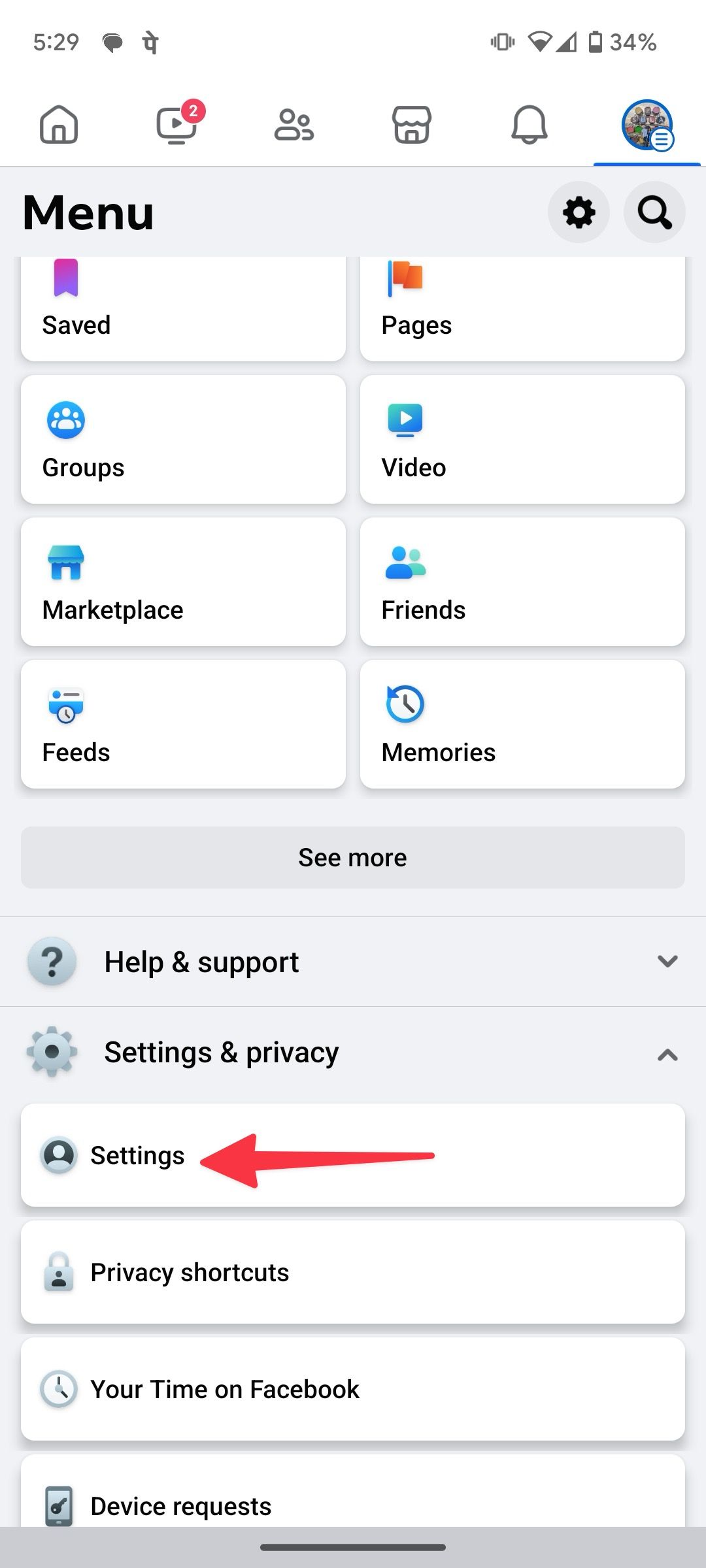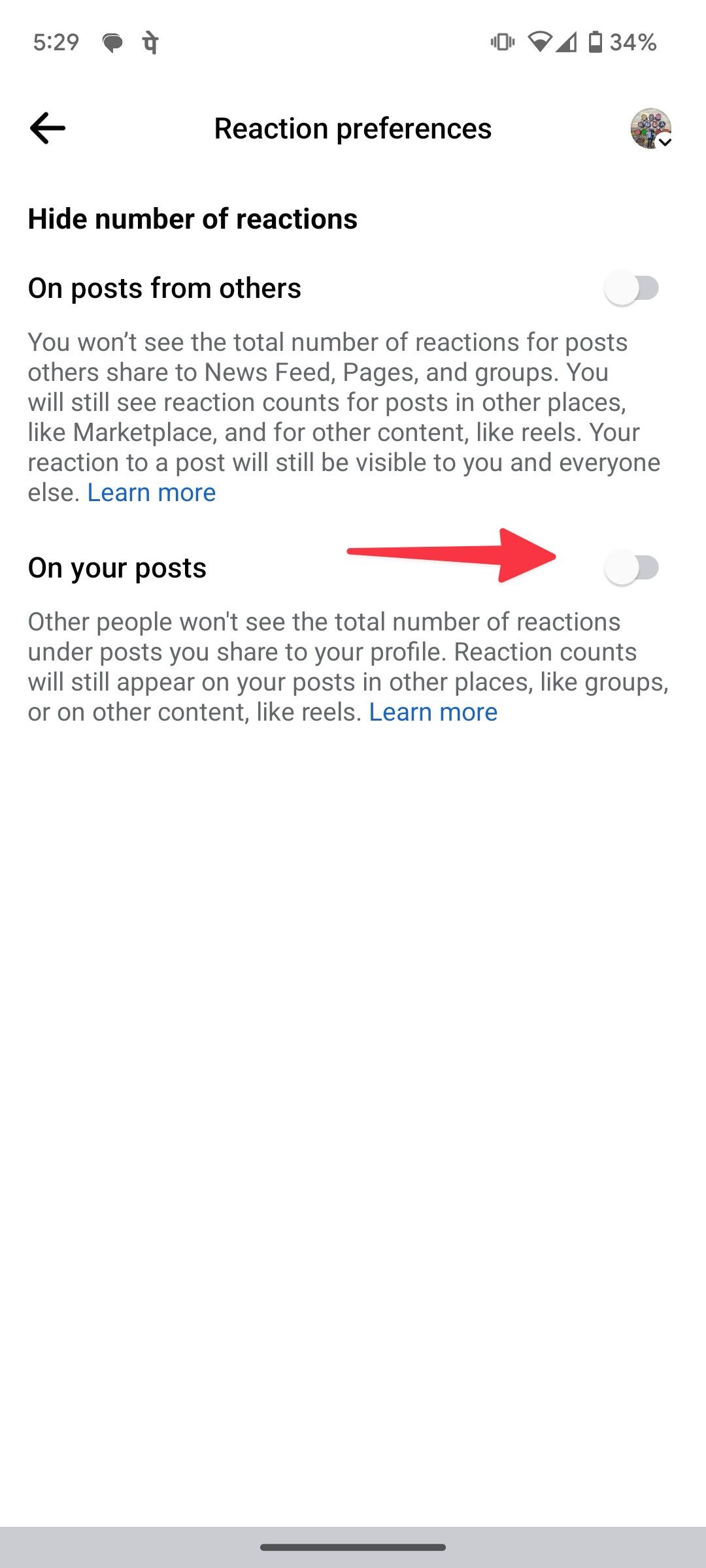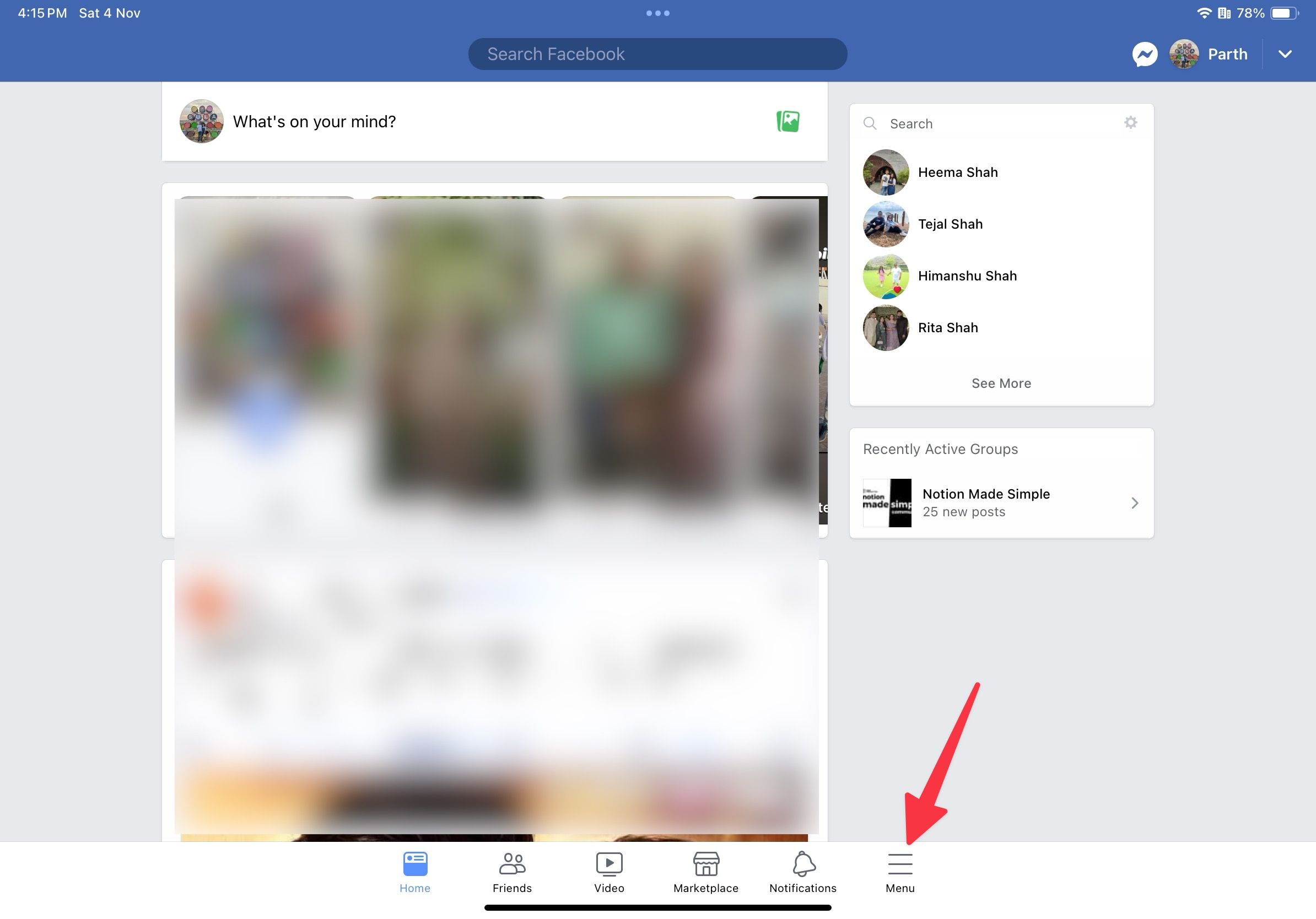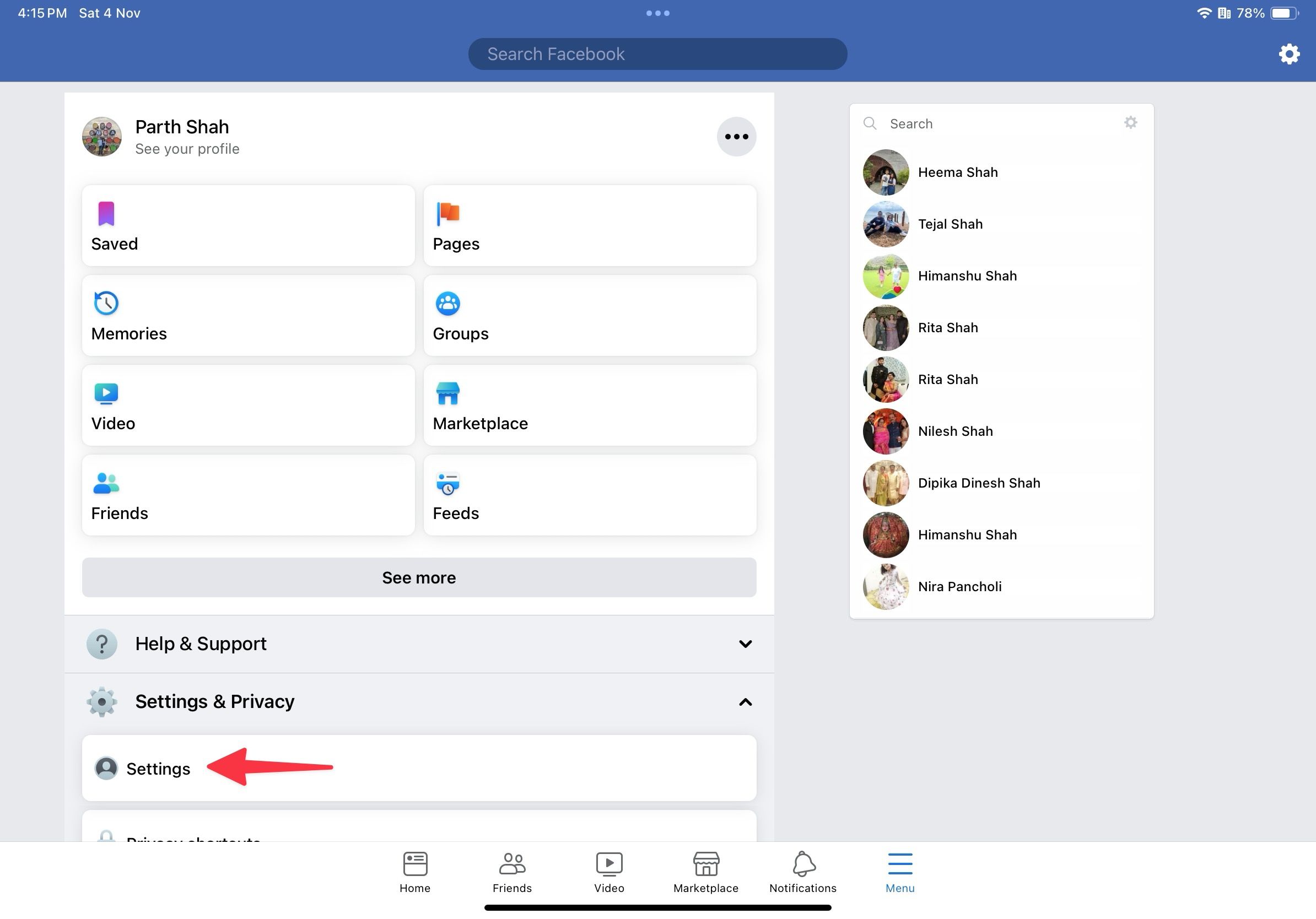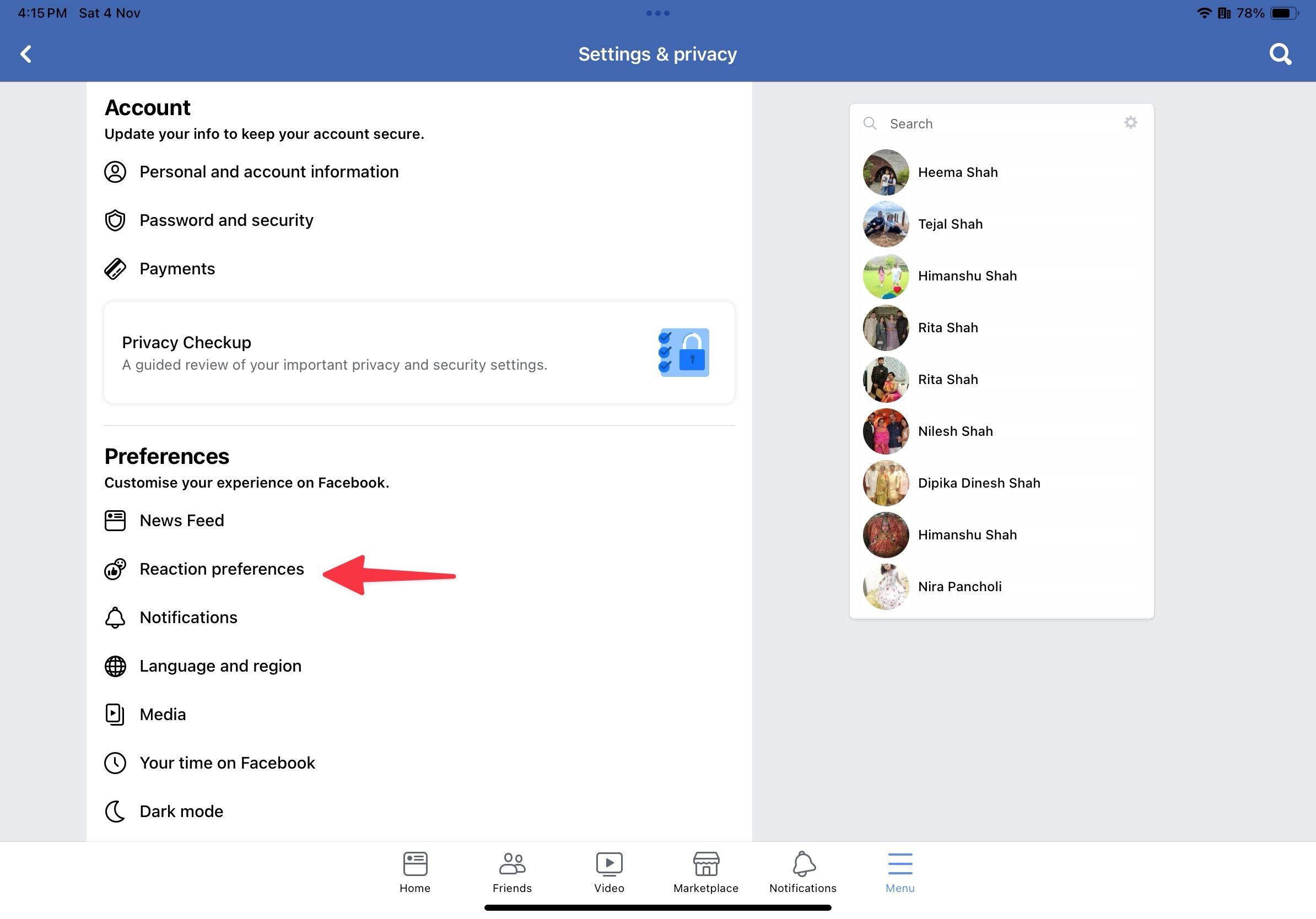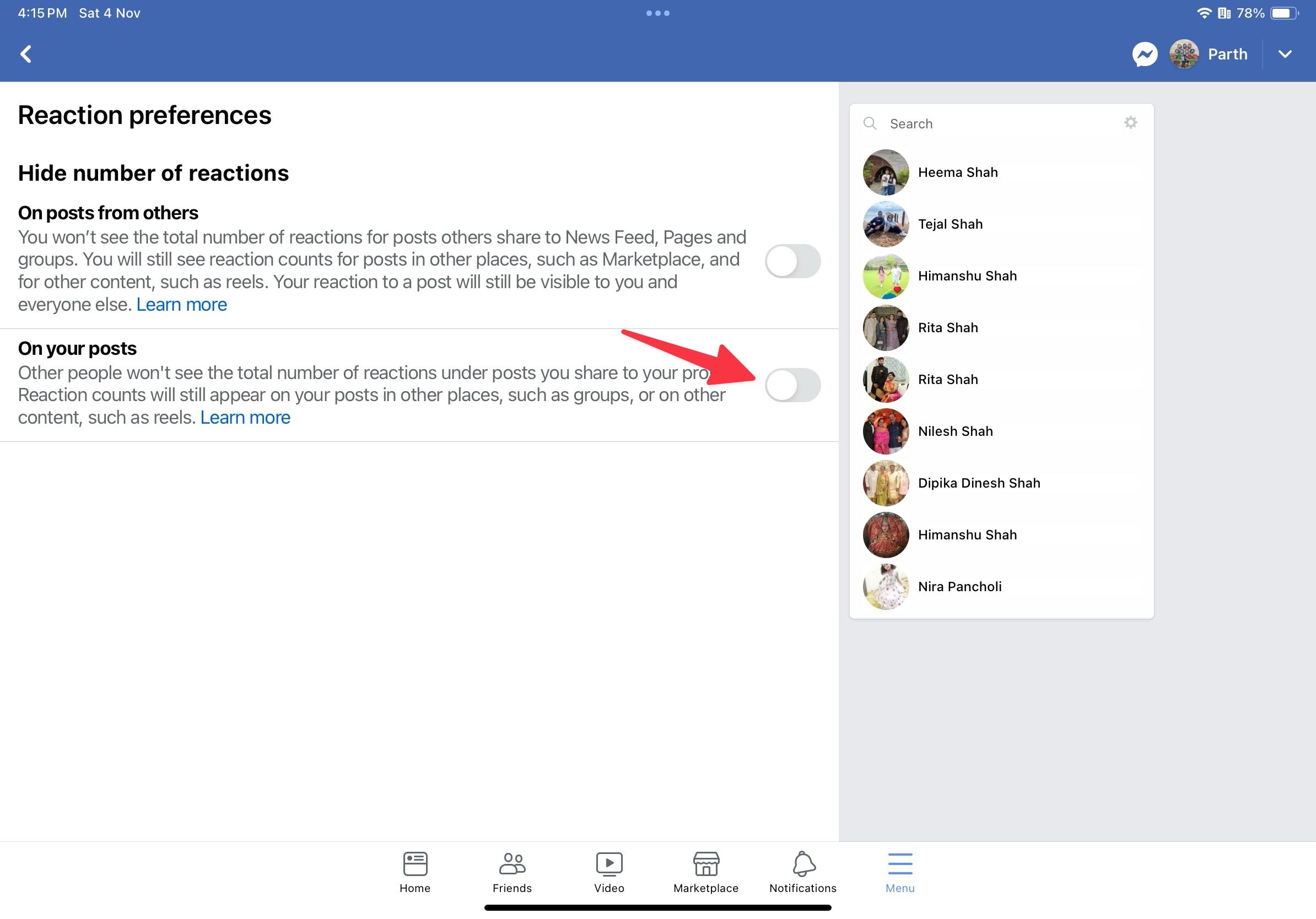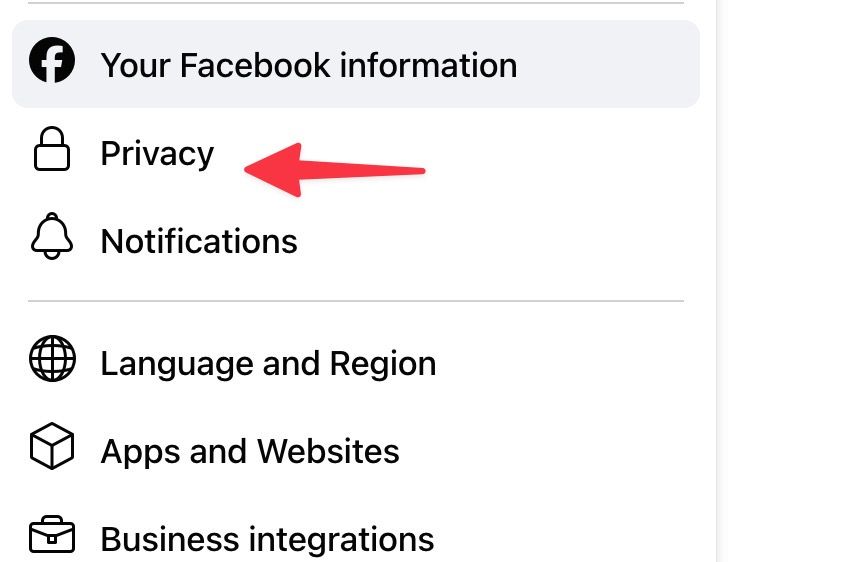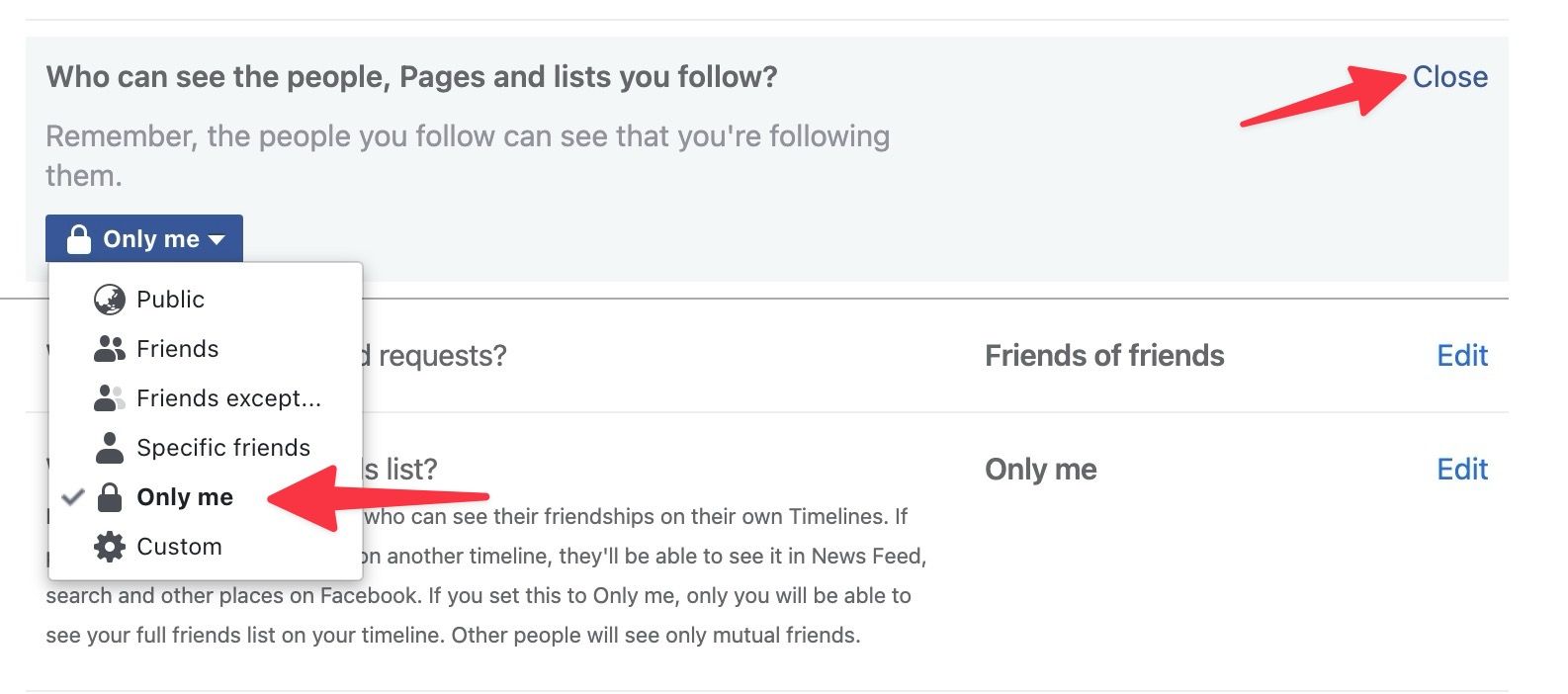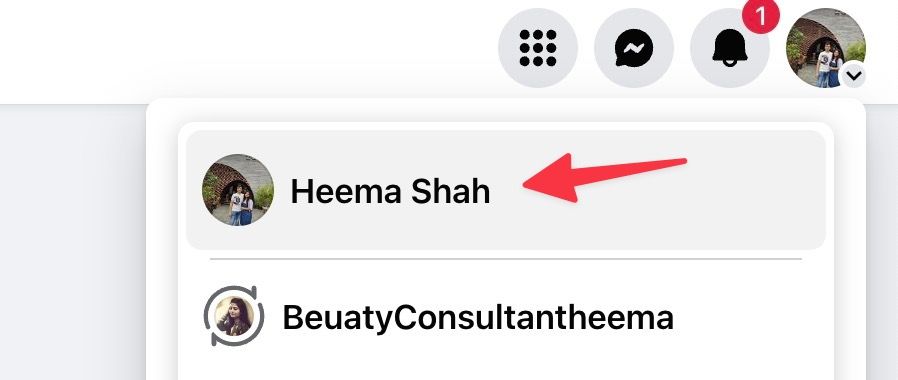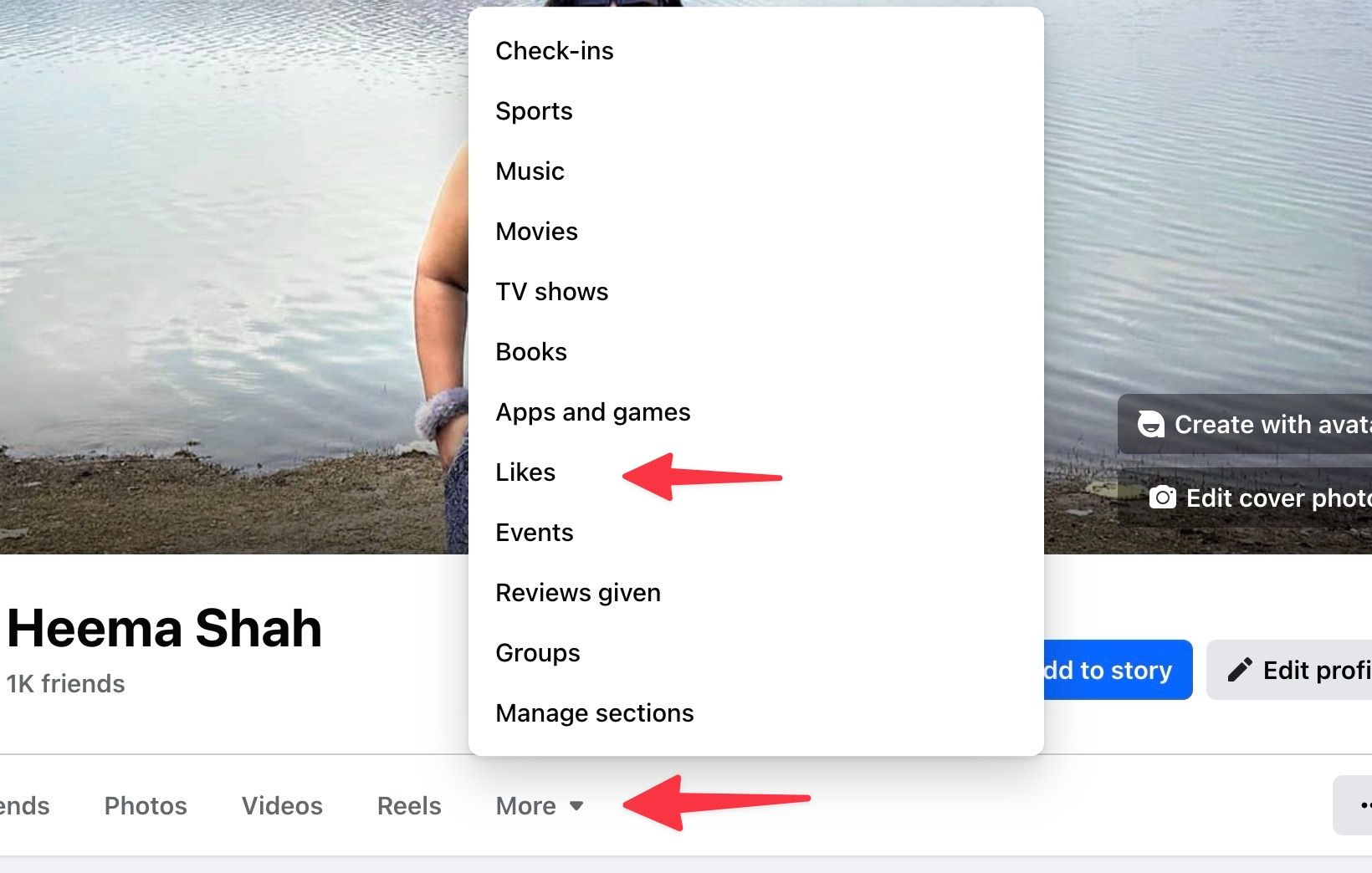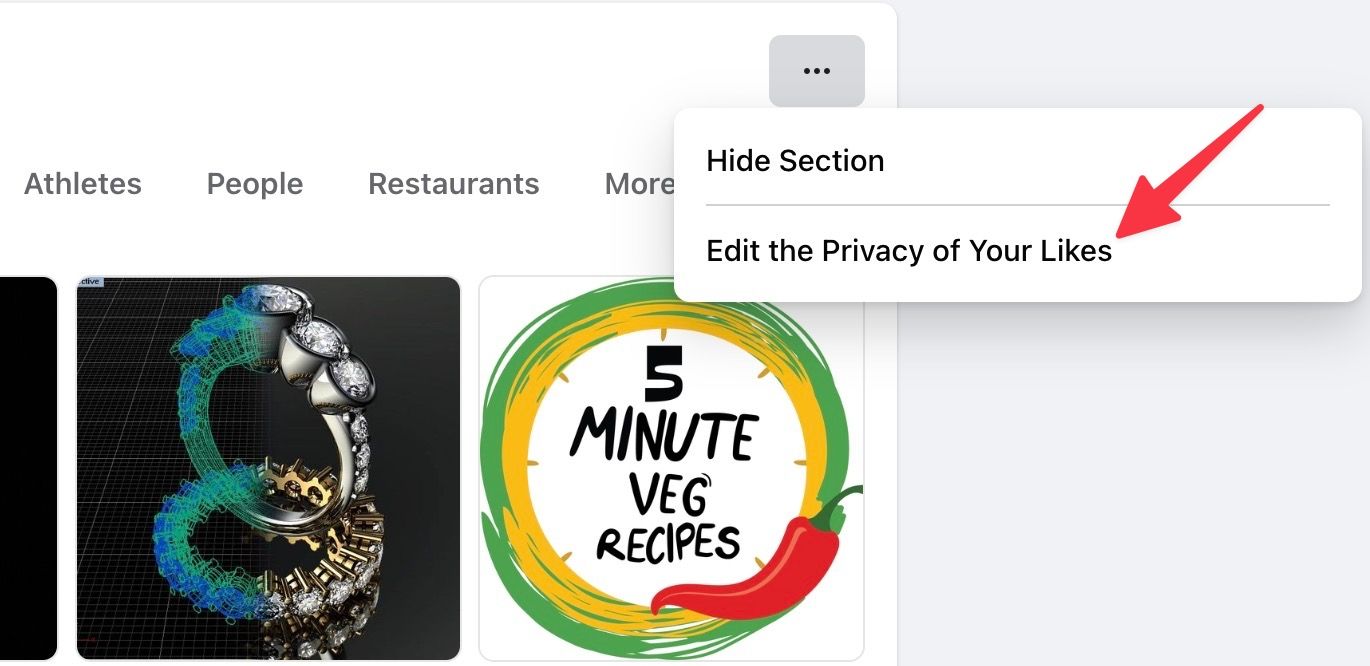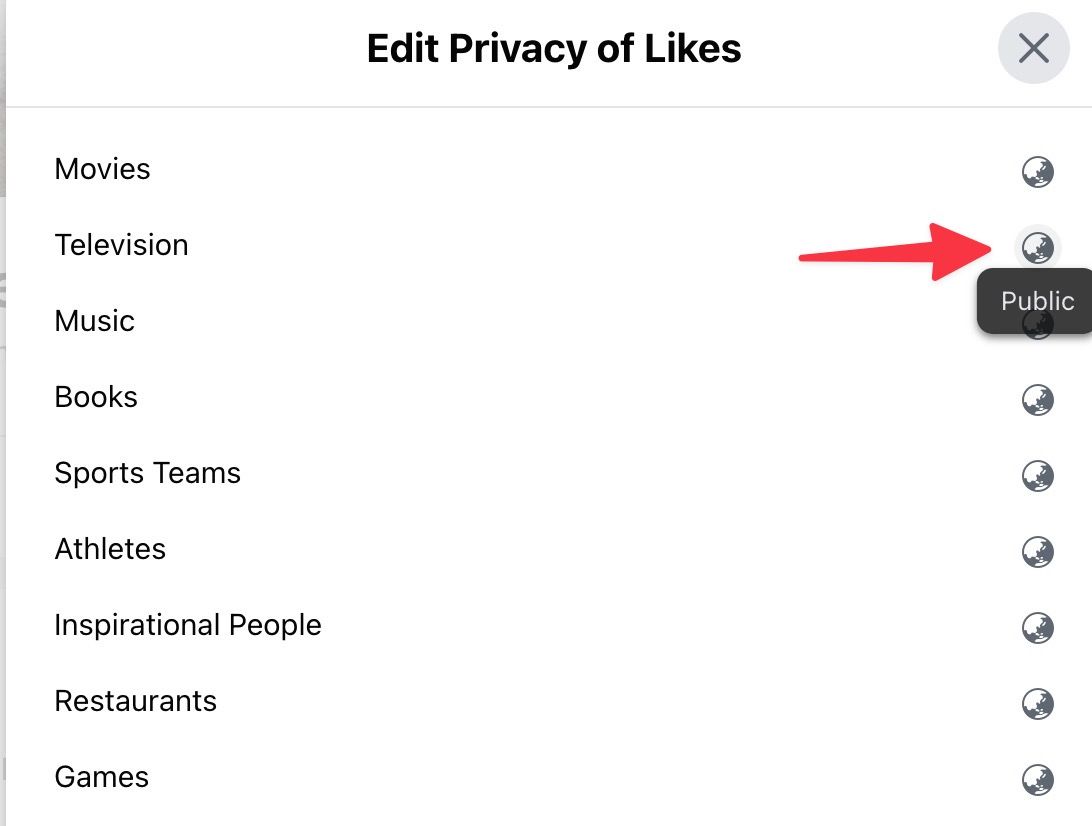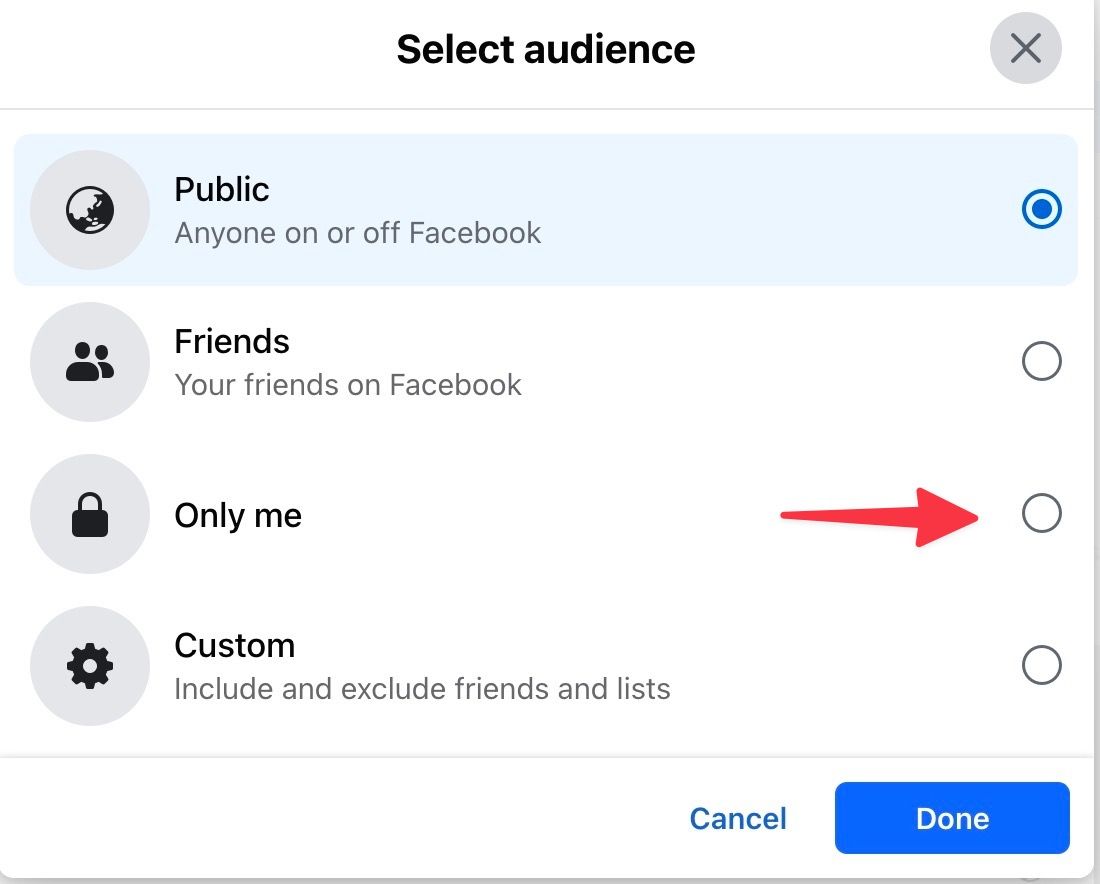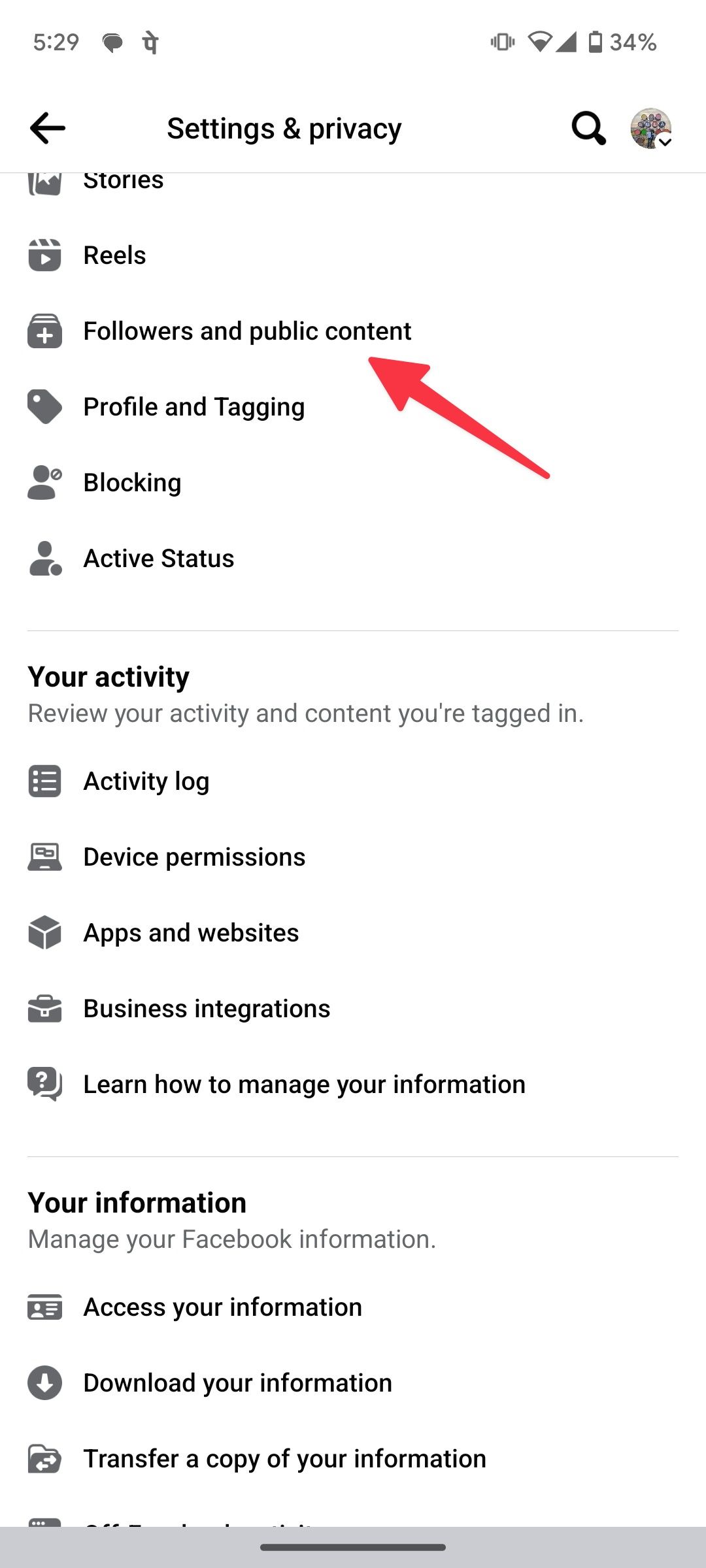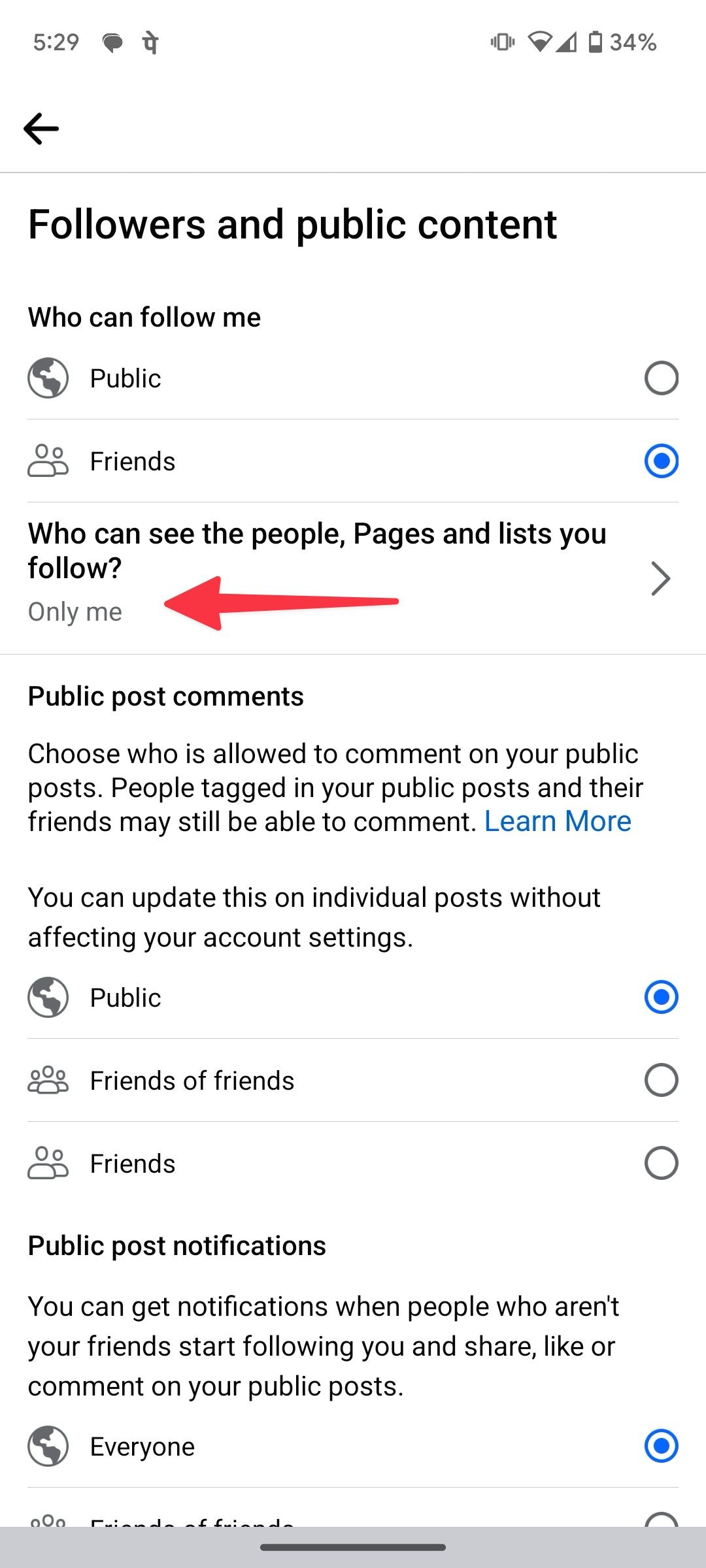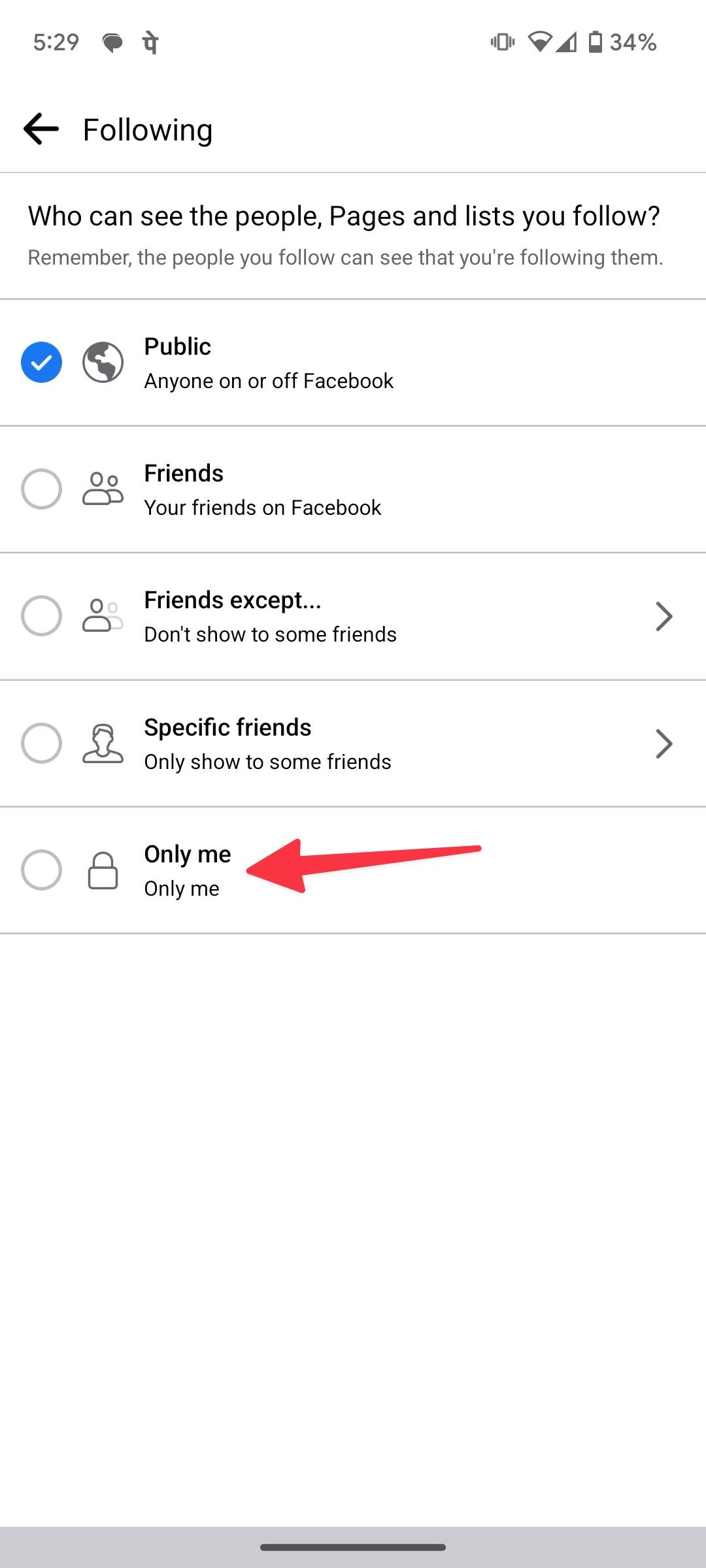Làm thế nào để ẩn các lượt thích trên hồ sơ của bạn Các lượt thích và phản ứng trên các nền tảng truyền thông xã hội đã trở thành một phần quan trọng trong cuộc sống của chúng ta. Chúng ta thường quan sát kỹ lưỡng số lượt thích mà các bài đăng gần đây của chúng ta nhận được và thậm chí so sánh chúng với những người khác. Nếu bạn muốn tránh các so sánh như vậy hoặc không muốn bị ảnh hưởng bởi sự tương tác nhỏ trên một số bài đăng của mình, hãy sử dụng các bước dưới đây để ẩn các lượt thích trên Facebook. Trong khi bạn có thể thể hiện sự hỗ trợ bằng cách thích hoặc phản ứng với một bài đăng, số lượt thích không nên làm thay đổi quan điểm của bạn về các bài đăng. Ẩn các lượt thích và phản ứng trên một bài đăng có thể cải thiện tương tác tổng thể. Facebook cũng cho phép bạn ẩn các trang mà bạn đã thích trên nền tảng này. Khả năng ẩn các lượt thích trên Facebook có sẵn trên máy tính để bàn, iPhone, iPad và những chiếc điện thoại Android giá rẻ hàng đầu. Làm thế nào để ẩn các lượt thích trên Facebook trên máy tính để bàn Hãy bắt đầu trước tiên với web Facebook. Nếu bạn thích sử dụng Facebook trên máy tính để bàn, hãy sử dụng các bước dưới đây để ẩn các lượt thích trên các bài đăng của bạn. Truy cập Facebook trên web và đăng nhập vào tài khoản của bạn. Chọn ảnh đại diện của bạn ở góc trên bên phải và chọn Cài đặt & riêng tư. Nhấp vào Cài đặt. Chọn Quyền riêng tư. Cuộn xuống Tùy chọn phản ứng. Bạn có thể ẩn số phản ứng trên các bài đăng của mình và bài đăng từ người khác. Làm thế nào để ẩn các lượt thích và phản ứng trên Facebook cho Android Facebook cho phép bạn ẩn các lượt thích trên ứng dụng di động. Làm theo các bước dưới đây và thay đổi trên Facebook cho Android. Khởi chạy Facebook và nhấp vào ảnh đại diện của bạn ở góc trên bên phải. Mở rộng Cài đặt & riêng tư. Mở Cài đặt. Nhấp vào Cài đặt phản ứng. Bật On your posts. Làm thế nào để ẩn các lượt thích trên Facebook cho iPhone hoặc iPad Facebook sử dụng giao diện người dùng khác nhau trên iPhone. Đây là các bước để ẩn các lượt thích trên Facebook cho iPhone hoặc iPad. Khởi chạy Facebook và đi tới Menu ở góc dưới bên phải. Mở rộng Cài đặt & riêng tư và chọn Cài đặt. Mở Tùy chọn phản ứng. Nhấp vào công tắc bên cạnh On your posts. Làm thế nào để ẩn các trang bạn đã thích trên Facebook Bạn có thể theo dõi các trang Facebook của nghệ sĩ yêu thích, thương hiệu, người nổi tiếng trong thể thao và người nổi tiếng. Bạn có thể ẩn các trang bạn đã thích trên Facebook và giữ danh sách như vậy riêng tư. Truy cập Facebook trên máy tính để bàn và đi tới Cài đặt (kiểm tra các bước trên đầu). Chọn Quyền riêng tư từ thanh bên. Nhấp vào Chỉnh sửa bên cạnh Mục ai có thể xem những người, Trang và danh sách bạn theo dõi. Chọn Chỉ mình tôi và đóng menu. Bạn cũng có thể ẩn các trang đã thích cho một thể loại cụ thể. Bạn cần phải thay đổi trên hồ sơ Facebook của mình. Di chuyển đến Facebook và đến hồ sơ của bạn ở góc trên bên phải. Mở rộng Menu Thêm và chọn Thích. Nhấp vào menu ba chấm và chọn Chỉnh sửa quyền riêng tư trên các lượt thích của bạn. Chọn biểu tượng thế giới bên cạnh một thể loại. Nhấp vào nút radio bên cạnh Chỉ mình tôi. Chọn Xong. Ẩn các trang Facebook mà bạn đã thích trên di động Bạn có thể ẩn các trang Facebook mà bạn đã thích trên Android và iPhone. Khởi chạy Facebook và đi đến Menu thêm. Mở rộng Cài đặt & riêng tư và chọn Cài đặt. Chọn Người theo dõi và nội dung công cộng dưới Đối tượng và hiển thị. Nhấp vào Ai có thể xem những người, Trang và danh sách bạn theo dõi. Mở rộng Xem thêm và nhấp vào nút radio bên cạnh Chỉ mình tôi. Quay lại menu trước để lưu các thay đổi của bạn. Đơn giản hóa hồ sơ Facebook của bạn Trong những năm qua, Facebook đã giới thiệu nhiều tính năng bảo mật riêng tư cho một trải nghiệm truyền thông xã hội tốt hơn. Công ty cũng cung cấp một công cụ kiểm tra quyền riêng tư để giữ tài khoản của bạn an toàn. Kiểm tra bài đăng dành riêng để giữ vững quyền riêng tư kỹ thuật số của bạn. #HideLikes #FacebookPrivacy #SocialMediaTips
Nguồn: https://www.androidpolice.com/facebook-hide-likes-how-to/
Likes and reactions on social media platforms have become a crucial part of our lives. We often keep a close eye on how many likes our recent posts receive and even compare them with others. If you want to avoid such comparisons or don’t want to be put off by small engagement on some of your posts, use the steps below to hide likes on Facebook.
While you can show your support with a like or reaction to a post, the number of likes shouldn’t alter your perception of posts. Hiding likes and reactions on a post can improve overall engagement. Facebook also lets you hide the pages you liked on the platform. The ability to hide likes on Facebook is available on the desktop, an iPhone, an iPad, and the top budget Android phones.
How to hide likes on Facebook desktop
Let’s first start with the Facebook web. If you prefer to use Facebook on the desktop, use the steps below to hide likes on your posts.
- Visit Facebook on the web and sign in with your account.
- Select your profile picture in the upper-right corner and select Settings & privacy.
- Click Settings.
- Select Privacy.
- Scroll to Reaction preferences.
- You can hide the number of reactions on your posts and posts from others.
How to hide likes and reactions on Facebook for Android
Facebook lets you hide likes on mobile apps. Follow the steps below and make changes on Facebook for Android.
- Launch Facebook and tap your account picture in the upper-right corner.
- Expand Settings & privacy. Open Settings.
- Tap Reaction preferences.
- Turn on On your posts.
How to hide likes on Facebook for iPhone or iPad
Facebook uses a different user interface on an iPhone. Here are the steps to hide likes on Facebook for iPhone or iPad.
- Launch Facebook and go to Menu in the lower-right corner.
- Expand Settings & Privacy and select Settings.
- Open Reaction preferences.
- Tap the toggle beside On your posts.
How to hide your liked pages on Facebook
You may follow the Facebook pages of your favorite artists, brands, sports personalities, and public figures. You can hide your liked pages on Facebook and keep such a list private.
- Visit Facebook on the desktop and go to Settings (check the steps above).
- Select Privacy from the sidebar.
- Click Edit beside Who can see the people, Pages, and list you follow menu.
- Select Only me and close the menu.
You can also hide page likes for a specific genre. You need to make tweaks to your Facebook profile.
- Navigate to Facebook and go to your profile in the upper-right corner.
- Expand the More menu and select Likes.
- Click the three-dot menu and select Edit the Privacy of Your Likes.
- Select the world icon beside a genre.
- Click the radio button beside Only me. Select Done.
Hide your liked Facebook pages on mobile
You can hide your liked Facebook pages on Android and iPhone.
- Launch Facebook and go to the More menu.
- Expand Settings & privacy and select Settings.
- Select Followers and public content under Audience and visibility.
- Tap Who can see the people, Pages, and lists you follow.
- Expand See more and tap the radio button beside Only me.
- Go to the previous menu to save your changes.
Simplify your Facebook profile
Over the years, Facebook has introduced several privacy features for a better social media experience. The company also offers a Privacy Checkup tool to keep your account secure. Check our dedicated post to stay on top of your digital privacy.